3dsMax和Vray如何设计会议厅1发布时间:暂无
1、本节课讲解3ds Max Vray-会议厅效果表现,本节课中用到的素材,会放置在素材包内,请各位学员点击右侧黄色按钮自行下载安装。
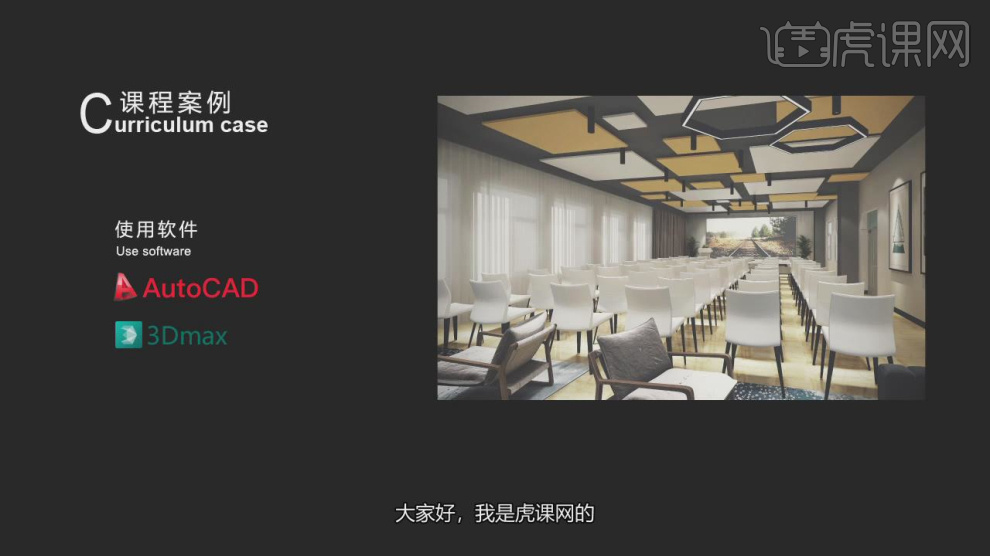
2、打开下载好CAD文件进行一个预览参考,如图所示。
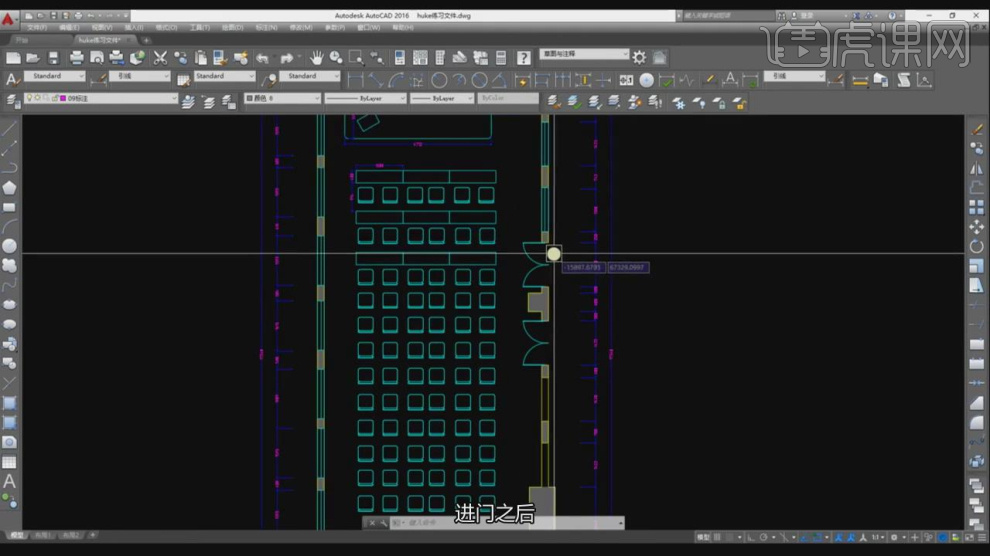
3、然后我们打开效果图进行一个讲解,如图所示。
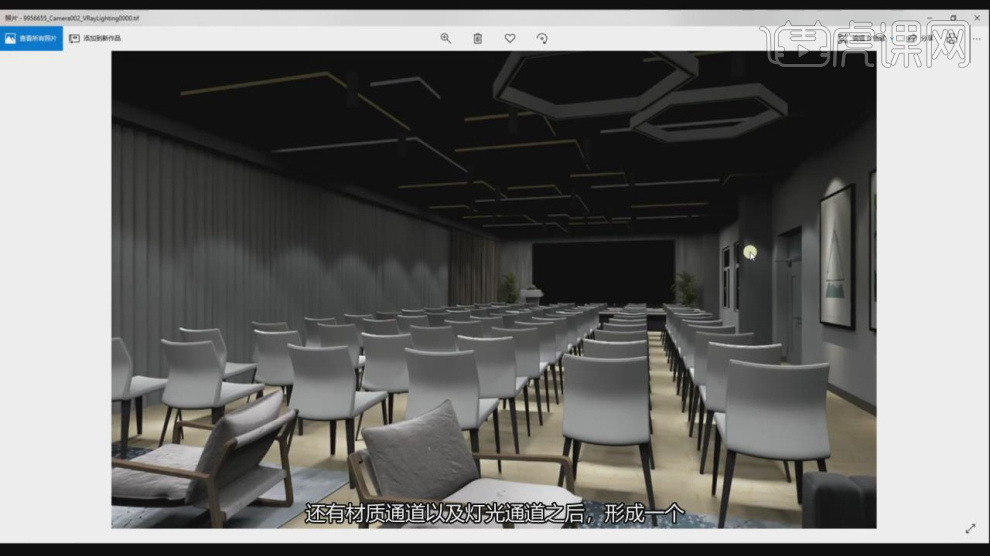
4、我们打开工程文件,进行一个预览讲解,如图所示。
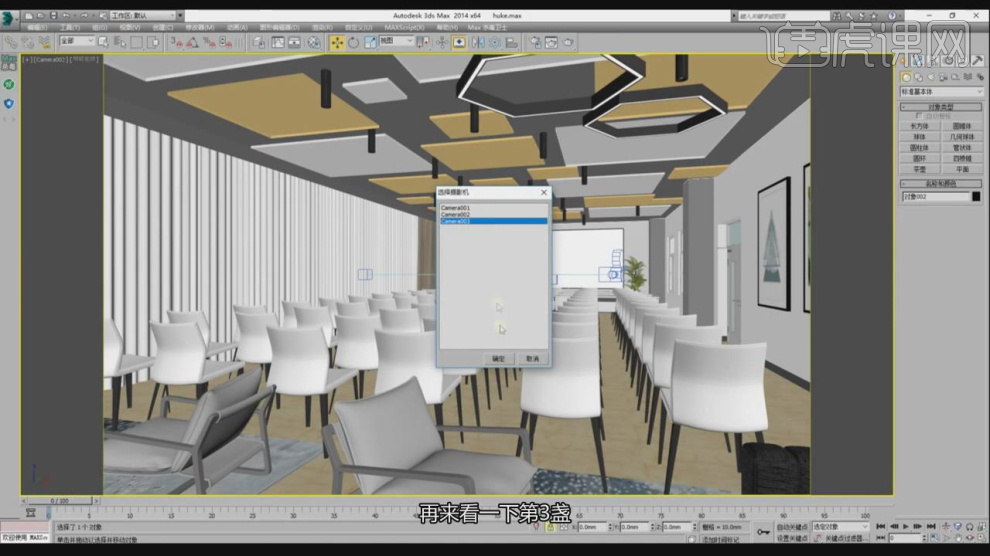
5、打开CAD文件,然后打开【当前图层】面板进行一个调整,如图所示。
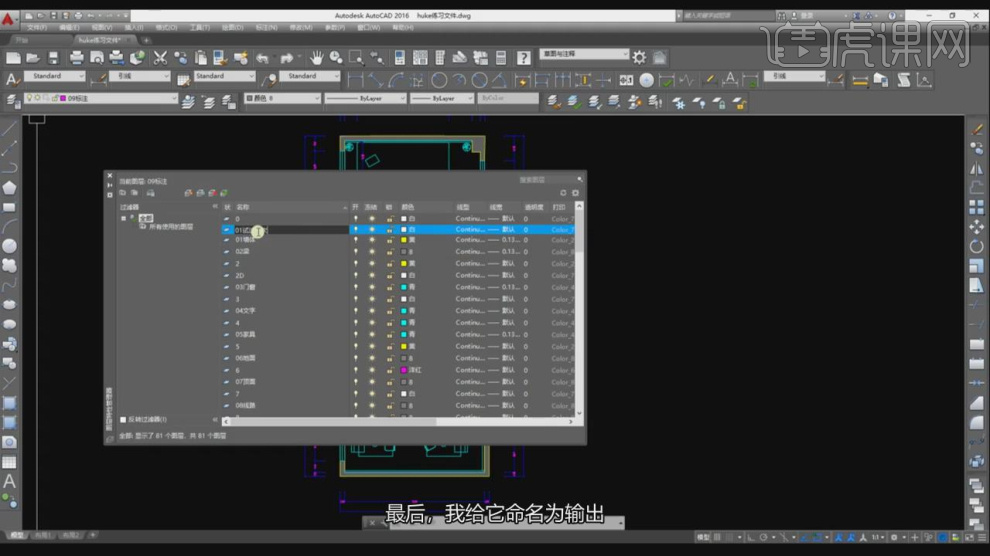
6、使用快捷键【L】将墙体进行一个绘制出来,如图所示。
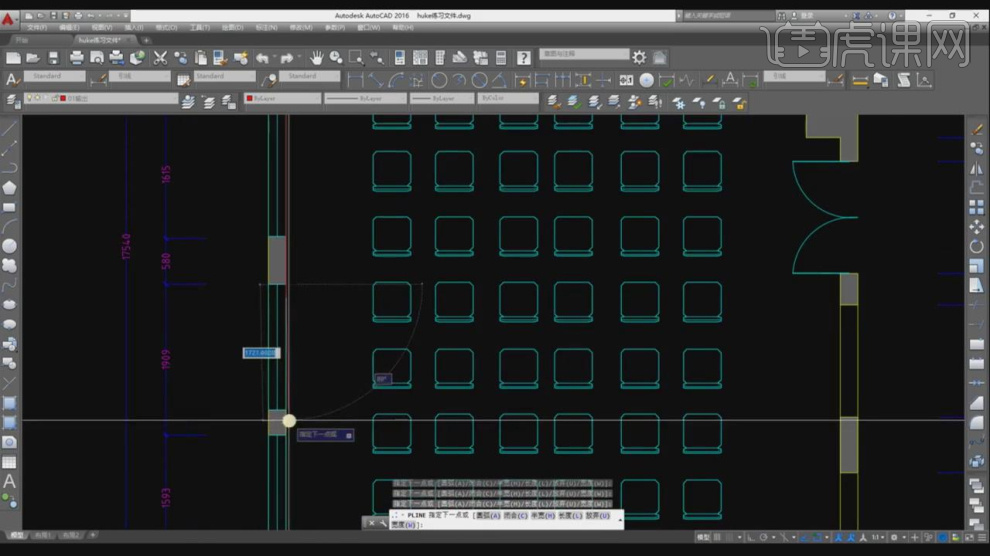
7、将调整好的路径进行一个保存,如图所示。
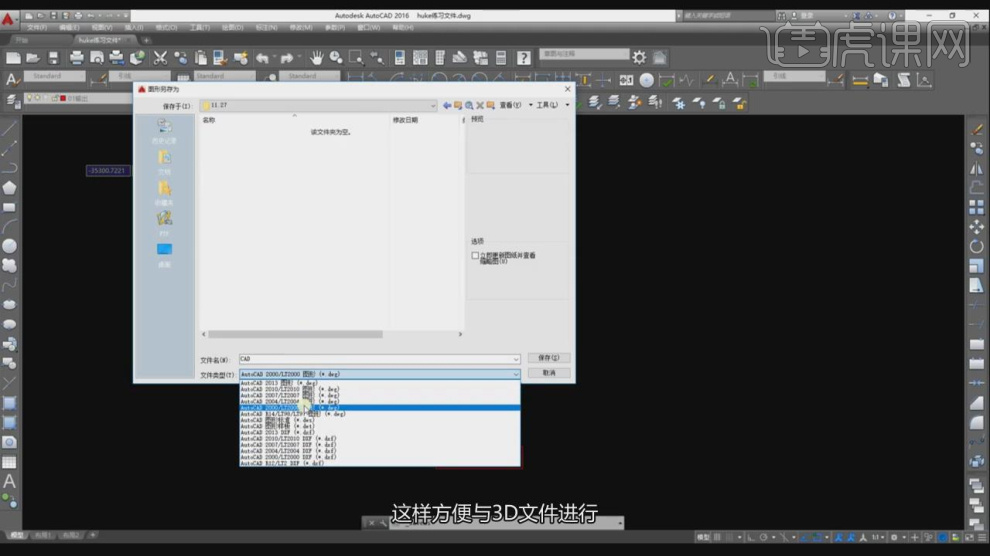
8、将调整好的CAD载入到MAX文件,如图所示。
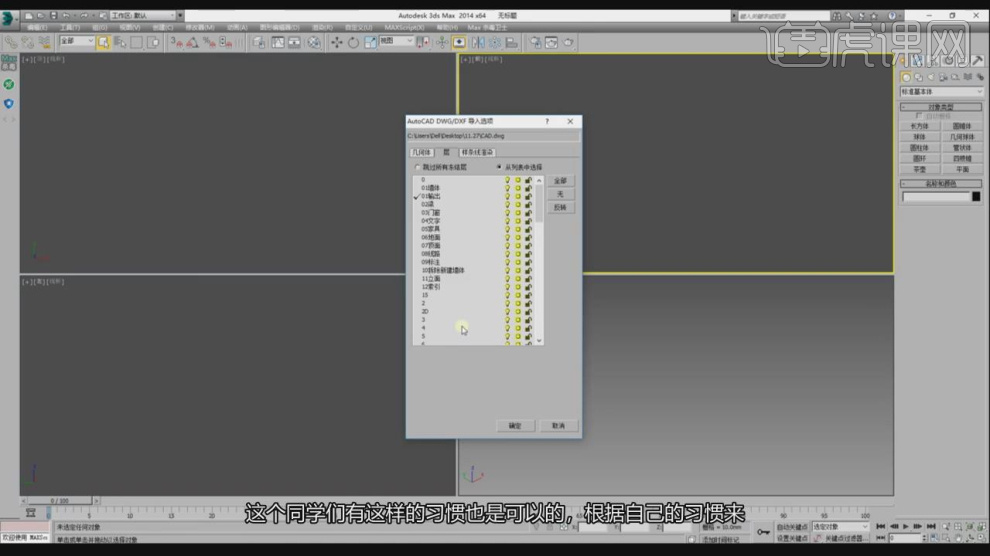
9、右键鼠标转换为【可编辑多边形】,如图所示。
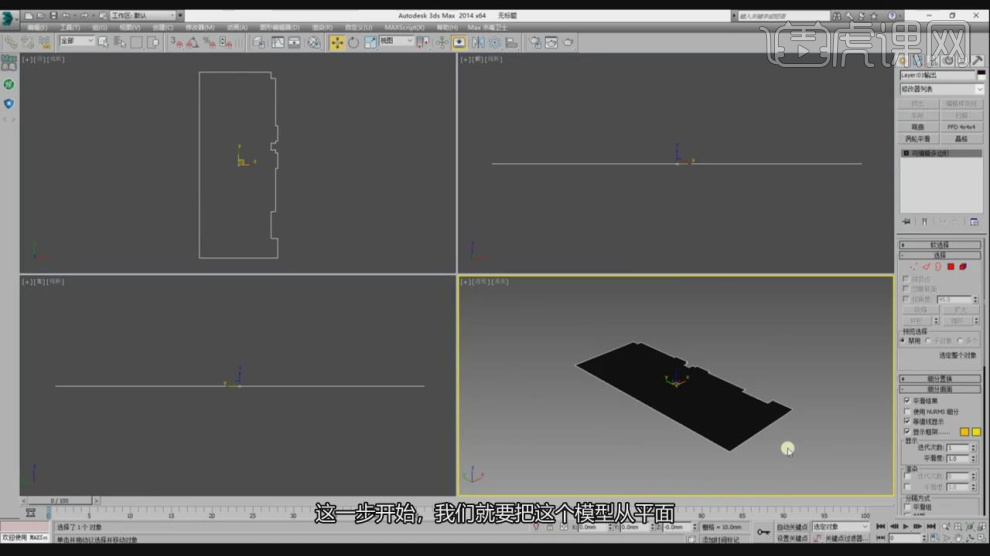
10、在【点】模式下,调整模型的形状,如图所示。
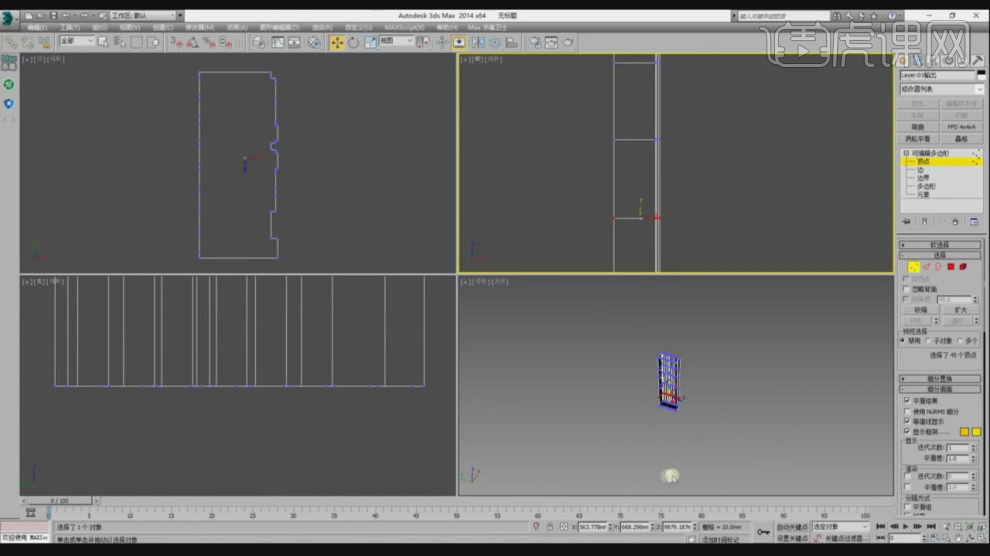
11、在调整的过程中我们需要根据他的数据进行一个调整,如图所示。
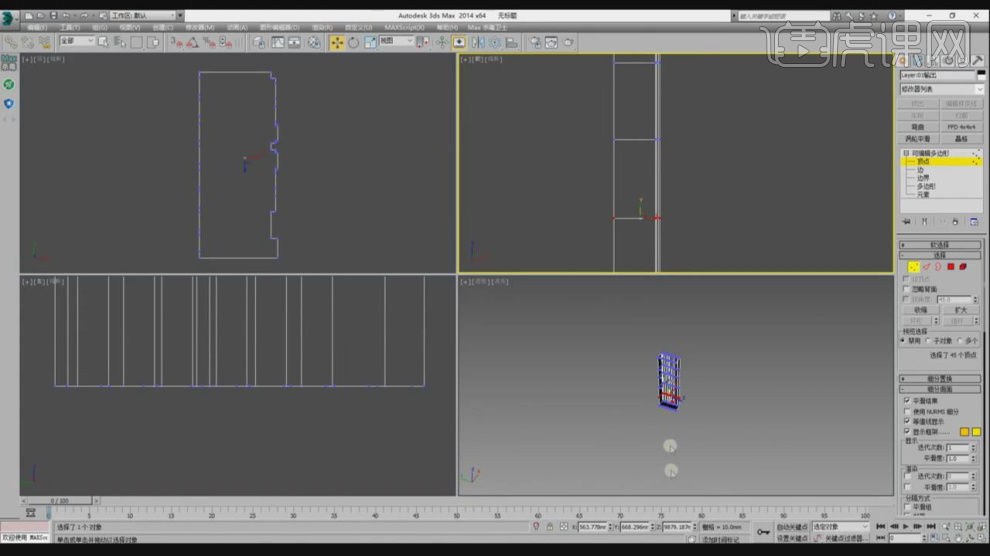
12、然后在线模式下进行封口,如图所示。

13、新建一个材质球,修改材质球的颜色,如图所示。

14、打开【首选项设置】将他的参数进行一个调整,如图所示。
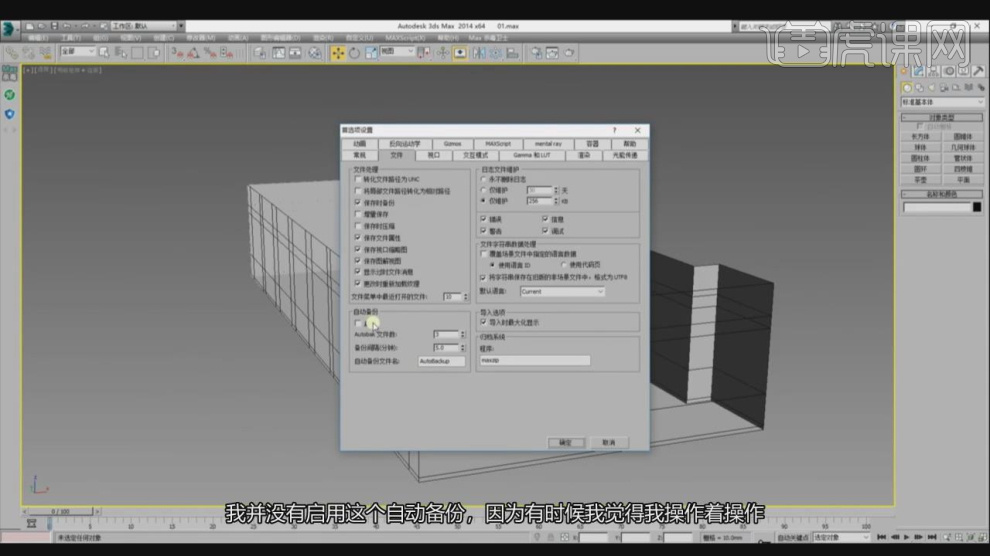
15、然后创建一个摄像机,调整摄像机的位置,如图所示。
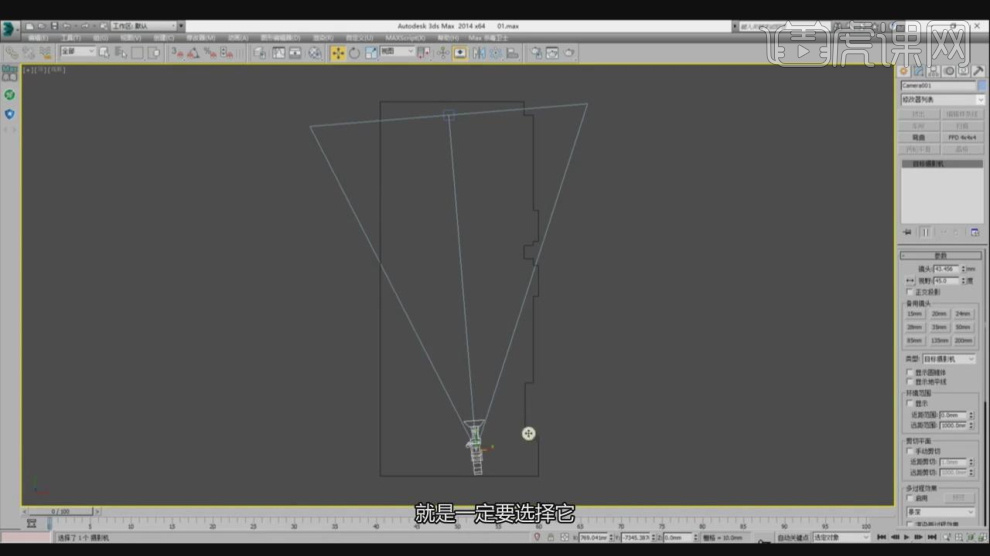
16、进入到【摄像机】视角,进行一个调整,如图所示。
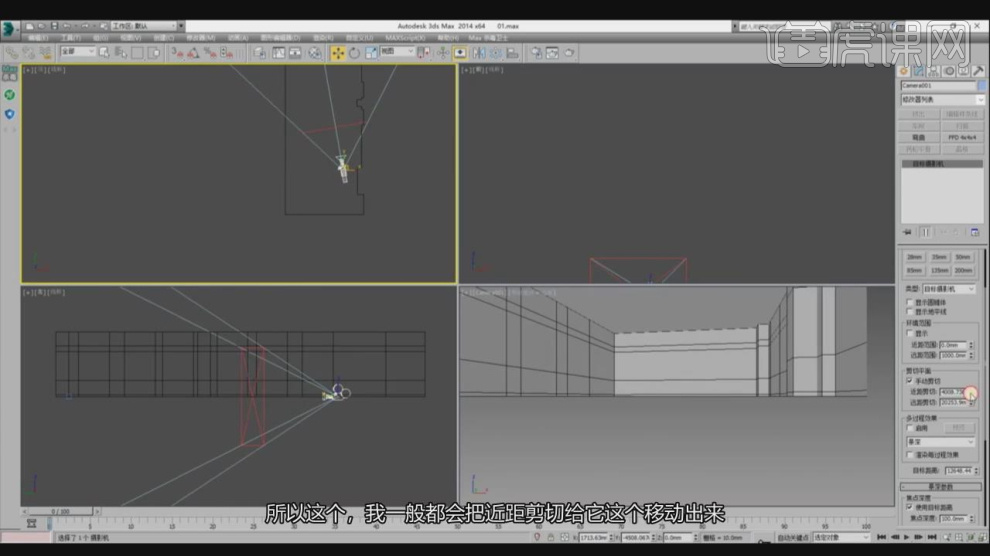
17、在【面】模式下,选择两端的面,进行一个【桥接】,如图所示。
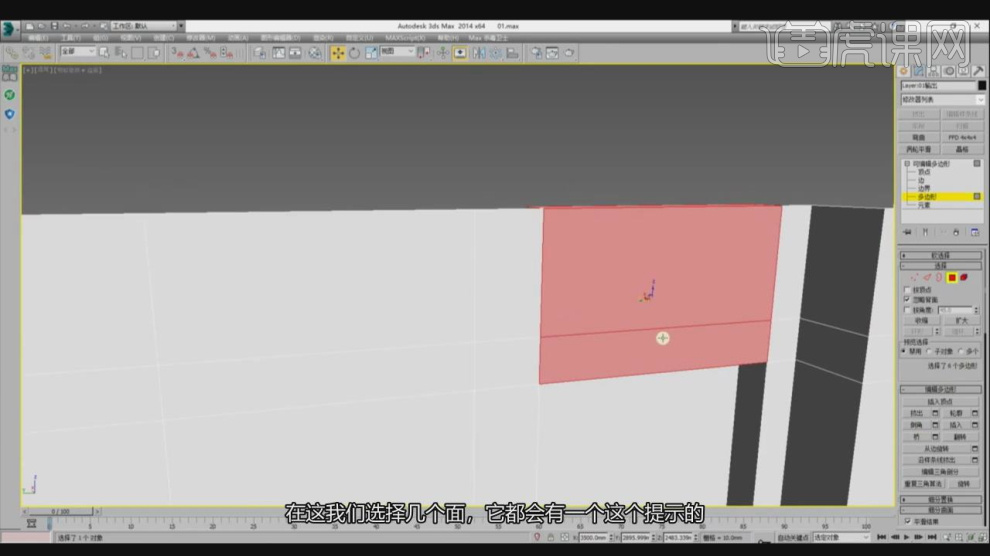
18、在【面】模式下,在效果器中添加一个【挤出】效果,如图所示。
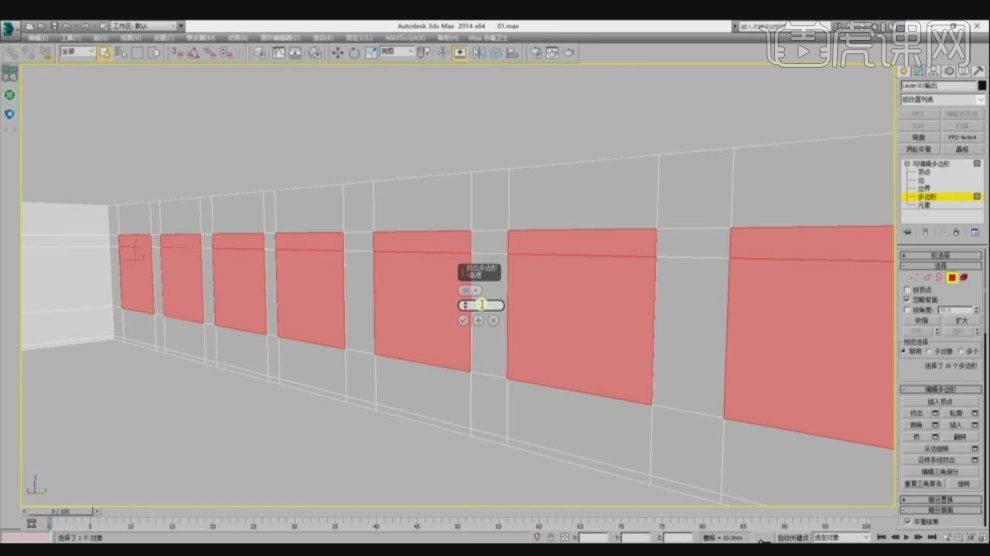
19、将挤出来的面进行一个删除,如图所示。
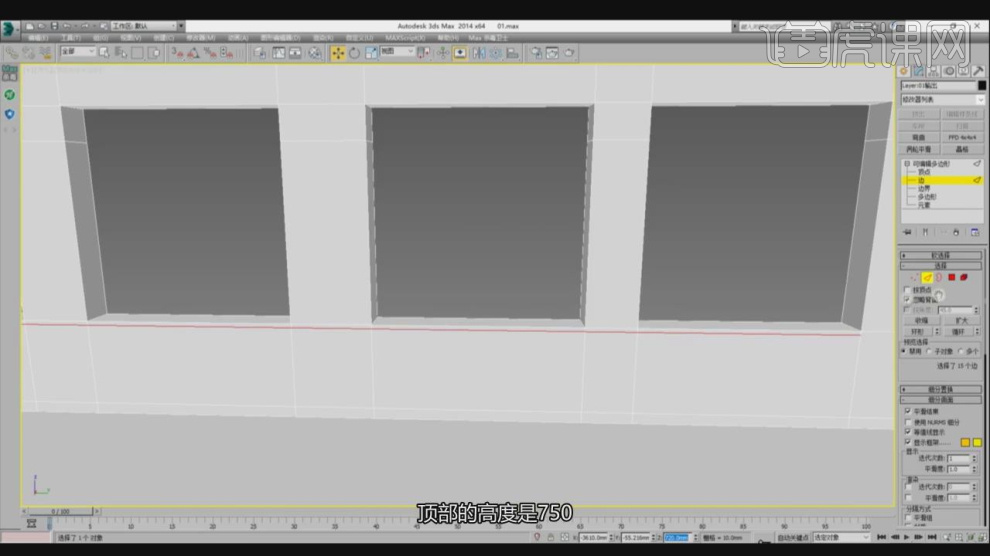
20、在效果器中添加一个【挤出】效果,如图所示。
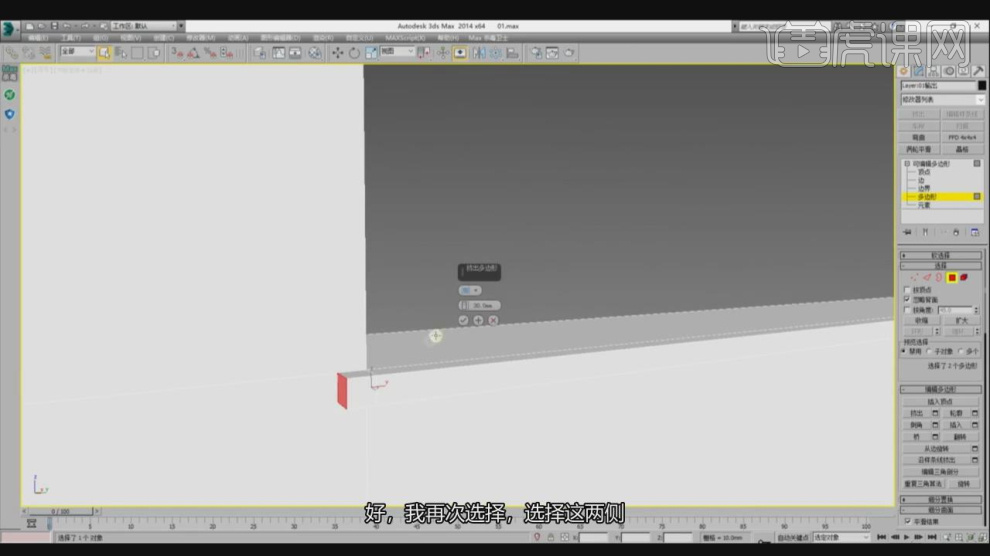
21、然后打开【材质编辑器】加载一个大理石材质,如图所示。
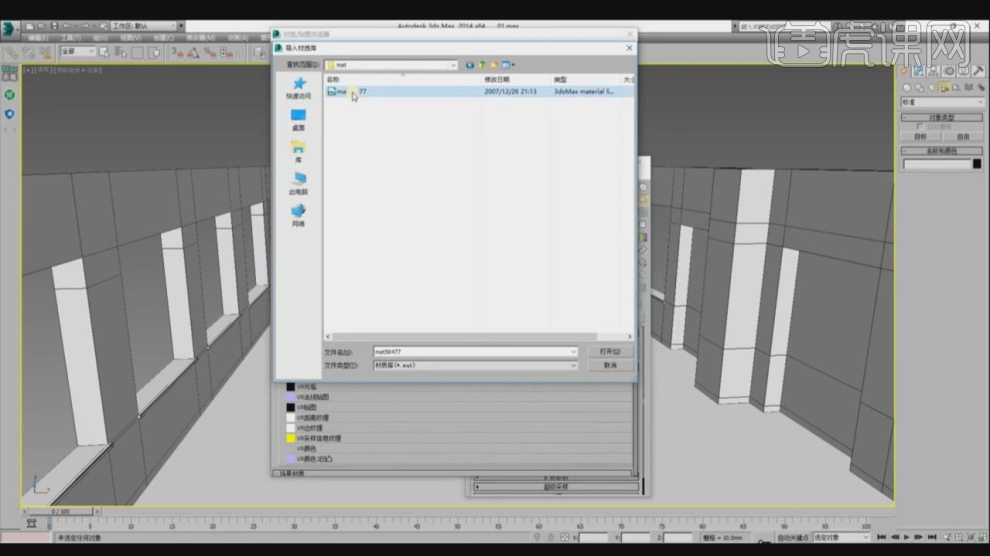
22、在【uvw贴图】效果的参数面板中调整他的数值,如图所示。
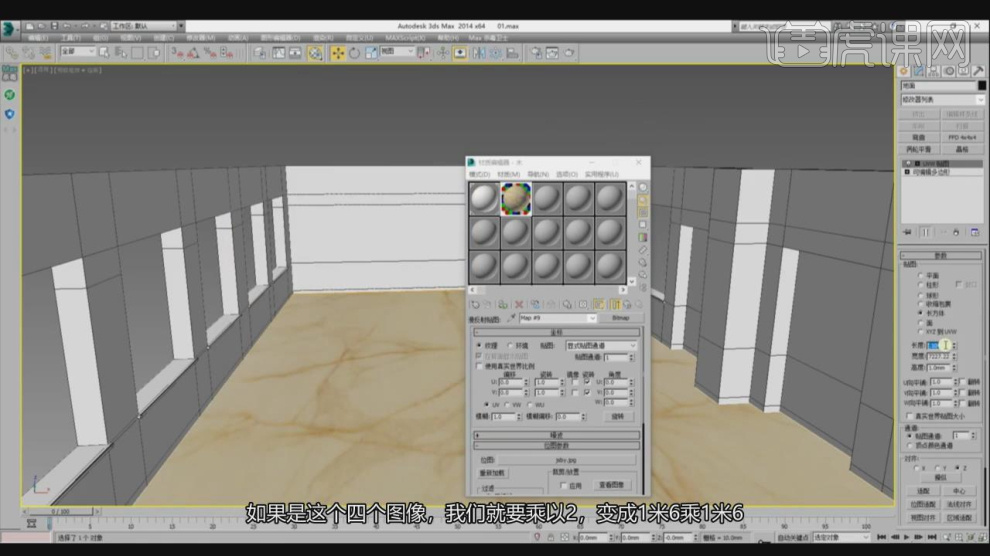
23、最终效果。

点击观看视频教程

3ds Max+Vray-会议厅效果表现-01
立即学习中级拔高10893人已学视频时长:41:26
特别声明:以上文章内容仅代表作者本人观点,不代表虎课网观点或立场。如有关于作品内容、版权或其它问题请与虎课网联系。
相关教程
相关知识
500+精品图书
20G学习素材
10000+实用笔刷
持续更新设计模板























